Большую частку часу Safari выдатна працуе на нашых Mac. Аднак бываюць выпадкі, калі браўзер проста становіцца млявым і загрузка вэб-старонкі займае вечнасць. Калі Safari вар'яцка павольны, перш чым рухацца далей, мы павінны:
- Пераканайцеся, што наш Mac або MacBook мае актыўнае падключэнне да сеткі;
- Прымусова зачыніце браўзер і зноў адкрыйце яго, каб убачыць, ці не знікне праблема.
- Калі праблема не знікне, паспрабуйце гэтыя прыёмы, каб паскорыць Safari на вашым Mac.
Падтрымлівайце свой Mac у актуальным стане
Апошняя версія Safari мае лепшую прадукцыйнасць, чым папярэднія версіі, таму што Apple працягвае выпраўляць выяўленыя памылкі. Вам трэба абнавіць Mac OS, каб атрымаць найноўшую версію Safari. таму, заўсёды правярайце, ці ёсць новая АС для вашага Mac . Калі ёсць, атрымайце абнаўленне.
Змяніць налады пошуку на Mac
Адкрыйце Safari і націсніце Прэферэнцыі > Пошук . Змяніце налады ў меню пошуку і паглядзіце, ці паўплываюць гэтыя змены на прадукцыйнасць Safari;
Змяніць пошукавую сістэму у Bing або іншы механізм, затым перазапусціце Safari і паглядзіце, ці працуе ён хутчэй;
Зніміце галачку з параметраў разумнага пошуку . Часам гэтыя дадатковыя функцыі запавольваюць браўзер. Таму паспрабуйце зняць галачку з прапановаў пошукавай сістэмы, прапановаў Safari, хуткага пошуку на сайце, папярэдняй загрузкі папулярных хітоў і г.д.

Ачысціць кэш браўзера
Кэшы захоўваюцца для павышэння прадукцыйнасці Safari; аднак, калі файлы кэша назапашваюцца да пэўнай ступені, браўзеру спатрэбіцца вечнасць, каб выканаць задачу пошуку. Ачыстка кэша Safari дапаможа паскорыць Safari.
Уручную ачысціце файлы кэша Safari

1. Адкрыйце Прэферэнцыі панэль у Safari.
2. Выбірай Пашыраны .
3. Уключыць Паказаць Распрацоўка меню.
4. Націсніце на Развівацца у радку меню.
5. З выпадальнага спісу абярыце Пустыя тайнікі .
Калі апісаныя вышэй крокі не працуюць належным чынам, вы таксама можаце ачысціць кэш выдаленне файла cache.db у Finder:
У Finder націсніце Ідзі > Перайдзіце ў тэчку ;
Увядзіце гэты шлях у радок пошуку: ~/Library/Caches/com.apple.Safari/Cache.db ;
Ён знойдзе файл cache.db Safari. Проста выдаліце файл непасрэдна.
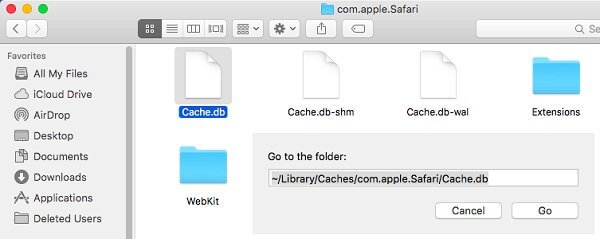
Выкарыстоўвайце Mac Cleaner для ачысткі кэш-файлаў
Mac Cleaners, як MobePas Mac Cleaner таксама ёсць функцыя ачысткі кэша браўзэра. Калі вам трэба не толькі паскорыць Safari, але і палепшыць агульную прадукцыйнасць вашага Mac, вы заўсёды можаце выкарыстоўваць праграму на вашым Mac.
Каб ачысціць кэш браўзера на Mac:
Крок 1. Спампаваць Ачышчальнік Mac .
Крок 2. Запусціце MobePas Mac Cleaner. Выбірай Разумнае сканаванне і дазвольце праграме шукаць непатрэбныя сістэмныя файлы на вашым Mac.

Крок 3. Сярод адсканаваных вынікаў абярыце Кэш прыкладанняў .

Крок 4. Адзначце пэўны браўзер і націсніце Чыстая .
Акрамя Safari, MobePas Mac Cleaner можа таксама ачысціць кэш іншых вашых браўзераў, такіх як Google Chrome і Firefox.
Пасля выдалення файлаў кэша Safari перазапусціце Safari і паглядзіце, ці хутчэй ён загружаецца.
Выдаліць файл налад Safari
Файл пераваг выкарыстоўваецца для захавання налад пераваг Safari. Калі падчас загрузкі вэб-старонак у Safari ўзнікае шмат тайм-аўтаў, добрай ідэяй будзе выдаленне існуючага файла пераваг Safari.
Заўвага: вашы налады Safari, такія як хатняя старонка па змаўчанні, будуць выдалены, калі файл будзе выдалены.
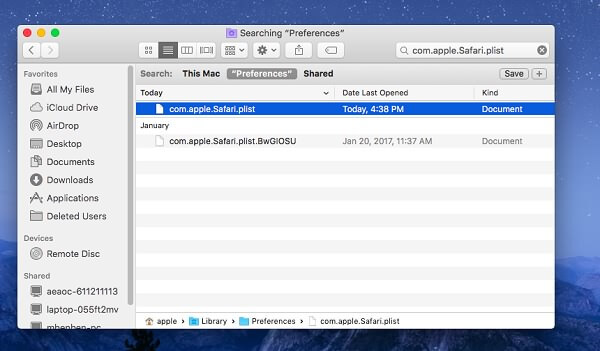
Крок 1. Адкрыты Шукальнік .
Крок 2. Трымай Alt/Option пры націску Ідзі у радку меню. The Тэчка бібліятэкі з'явіцца ў выпадальным меню.
Крок 3. Выбірай Бібліятэка > Перавага папка.
Крок 4. У радку пошуку тып: com.apple.Safari.plist . Пераканайцеся, што вы выбралі Preference, але не This Mac.
Крок 5. Выдаліць com.apple.Safari.plist файл.
Адключыць пашырэнні
Калі ў Safari ёсць пашырэнні, якія вам зараз не патрэбныя, адключыце інструменты для паскарэння браўзера.

Крок 1. Адкрыйце браўзер.
Крок 2. Націсніце Сафары у левым верхнім куце
Крок 3. У выпадальным меню абярыце Перавага .
Крок 4. Затым націсніце Пашырэнні .
Крок 5. Зніміце галачку з пашырэнняў, каб адключыць іх.
Увайдзіце з іншым уліковым запісам
Уліковы запіс карыстальніка, які вы зараз выкарыстоўваеце, можа быць праблемай. Паспрабуйце ўвайсці ў свой Mac з дапамогай іншага ўліковага запісу. Калі Safari працуе хутчэй з іншым уліковым запісам, вы можаце выправіць памылку наступнымі крокамі:
Крок 1. Адкрыты Пражэктар і ўвядзіце Дыскавая ўтыліта каб адкрыць прыкладанне.
Крок 2. Націсніце на жорсткі дыск вашага Mac і абярыце Першая дапамога на вяршыні.
Крок 3. Націсніце Бегчы ва ўсплываючым акне.

Калі ў вас ёсць дадатковыя пытанні аб выкарыстанні Safari на Mac, не саромейцеся пакідаць іх ніжэй. Мы спадзяемся, што ў вас добрыя ўражанні ад выкарыстання Safari.

